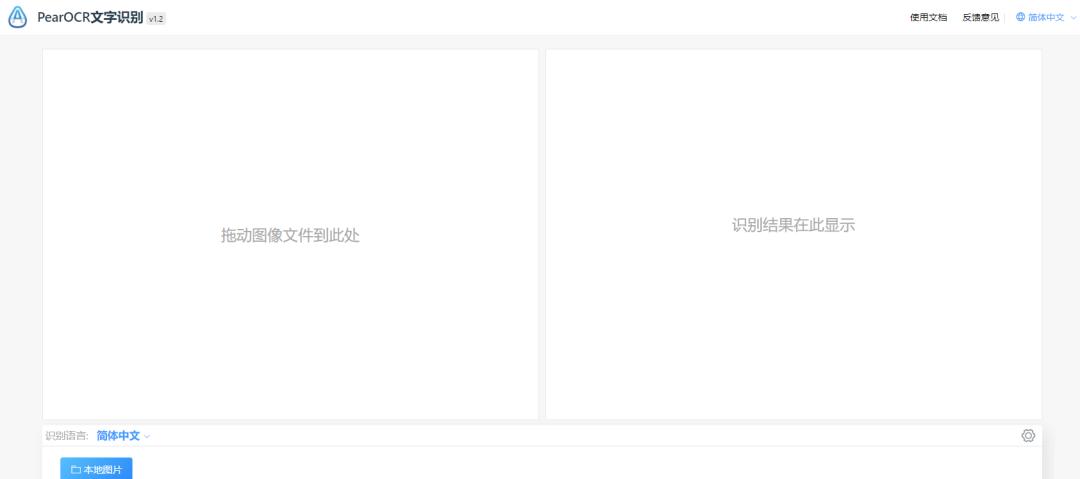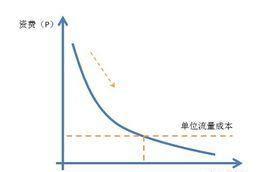如何使用光影魔术手快速抠图到另一张图片?
1.1、打开电脑桌面的‘光影魔术手’。
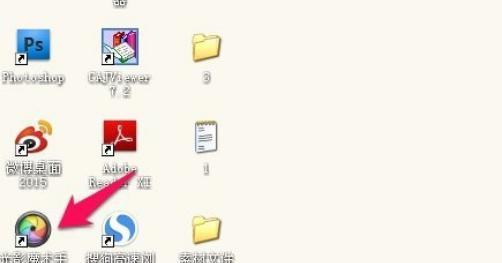 2、打开需要做抠图处理的图片。
2、打开需要做抠图处理的图片。
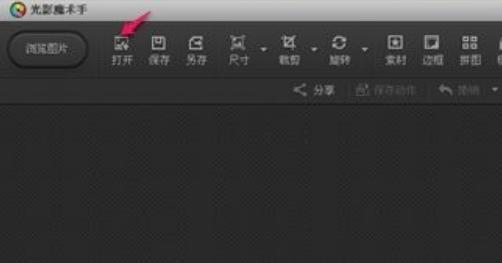 3、选择上方功能列表中的“抠图”,有4种抠图方式,这里是要抠出小女孩,人像抠图笔者选择的是手动抠图。
3、选择上方功能列表中的“抠图”,有4种抠图方式,这里是要抠出小女孩,人像抠图笔者选择的是手动抠图。
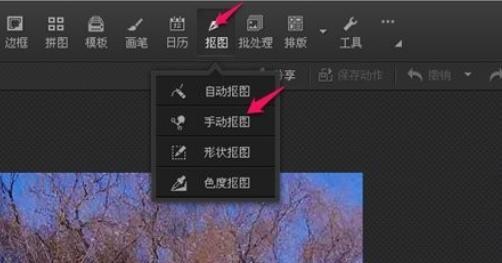 4、按住鼠标左键顺着红色衣服的小女孩边缘画线。
4、按住鼠标左键顺着红色衣服的小女孩边缘画线。
 5、确定选区。
5、确定选区。
 6、选择右侧中的选择背景中的“图片背景”。选择好背景图后打开。
6、选择右侧中的选择背景中的“图片背景”。选择好背景图后打开。
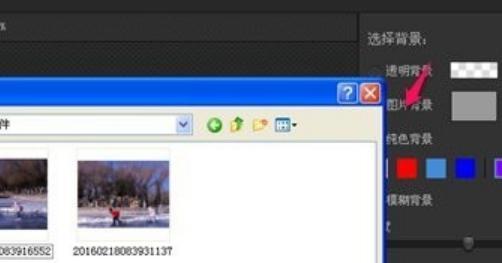 7、这时按住鼠标左键可以移动刚刚抠的红衣小女孩,放在合适的位置。调整右侧的边缘羽化值,让抠出的图在背景图中自然。
7、这时按住鼠标左键可以移动刚刚抠的红衣小女孩,放在合适的位置。调整右侧的边缘羽化值,让抠出的图在背景图中自然。
 8、最后选择“确定”。就完成把一张图中某部分抠出来放到另一张了。
8、最后选择“确定”。就完成把一张图中某部分抠出来放到另一张了。
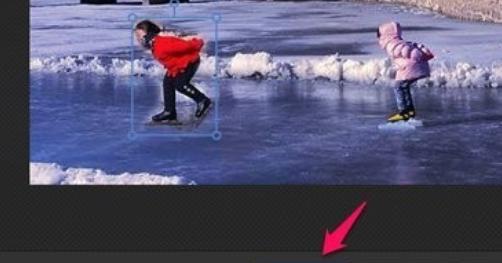
怎么用光影魔术手抠掉一张图片中自己不想要的部分?
1.1、首先我们打开电脑里的光影魔术手软件打开一张图片。
2、在右侧单击选择“数码暗房”。
3、根据图片中文字的大小和需求,调节半径和力量。5、文字去掉后,单击“确定”按钮,完成操作,我们可以发现此时图片上的文字已经被去掉了。
光影魔术手里面没有办法把背景的某些人物P掉,怎么办?
1.1.在电脑上启动光影魔术手软件;
2.点击软件界面里的”打开“,选择电脑上的照片,打开特定的照片;
3.打开照片后,点击工具栏里的”抠图“;
4.点击”智能选中笔“,在照片上需要的部分划线,点击”智能排除笔“,在需要去掉的背景上划线;
5.弄好以后,点击”删除背景“,然后再点击”预览“;
6.满意预览效果后,再点击”确定“,保存图片即可。